Ako pripojiť mikrofón k notebooku pre karaoke
Používanie karaoke je skvelý spôsob, ako sa zabaviť. Aby však zariadenie plne vykonávalo svoje funkcie, je dôležité dodržiavať určité pravidlá pripojenia. Najčastejšou otázkou, ktorá vzniká, je pripojenie mikrofónu k zariadeniu. Preto sa v tomto článku pozrieme na niekoľko metód, ktoré môžu byť pre používateľa určite užitočné. Okrem toho sa naučíme, ako nakonfigurovať jednotku.

Obsah článku
Zároveň, samozrejme, na základe prípustného vynaloženia finančných prostriedkov.
Štandardná možnosť pripojenia mikrofónu
Najprv sa pozrime na pomerne bežnú metódu, ktorú určite zvládne aj človek, ktorý nemá špeciálne schopnosti a znalosti. Nižšie sú uvedené akcie a odporúča sa ich dodržiavať:
- Ak hovoríme o štandardných konektoroch v notebooku, potom stojí za to pamätať na číslo 3,5 milimetra. Pokiaľ ide o výstupnú zástrčku samotného zariadenia, existujú dva otvory. Prvý z nich má rozmer 6,5 mm a druhý - 3,5. V súlade s tým použijeme posledný z nich.Keďže pre použitie neštandardného výstupu je potrebné zakúpiť špeciálny adaptér. Dá sa kúpiť v predajniach audio zariadení.
POZOR. V žiadnom prípade nepripájajte bežnú zástrčku k neštandardnému vstupu. V opačnom prípade hrozí riziko poruchy celého zariadenia.
 Takže, keď je všetko jasné s konektormi, určité časti sú v prevádzke, môžete začať spájať prvky. Na to by ste mali nájsť potrebné výklenky na bočnom paneli prenosného počítača. Farba konektora, samozrejme, priamo závisí od výrobcu dizajnu, najčastejšie si však môžete všimnúť také prirodzené odtiene ako oranžová alebo ružová. V dôsledku toho je ďalším krokom zasunutie zástrčky, kým sa neozve charakteristické cvaknutie.
Takže, keď je všetko jasné s konektormi, určité časti sú v prevádzke, môžete začať spájať prvky. Na to by ste mali nájsť potrebné výklenky na bočnom paneli prenosného počítača. Farba konektora, samozrejme, priamo závisí od výrobcu dizajnu, najčastejšie si však môžete všimnúť také prirodzené odtiene ako oranžová alebo ružová. V dôsledku toho je ďalším krokom zasunutie zástrčky, kým sa neozve charakteristické cvaknutie.- Potom by sa na obrazovke zariadenia malo objaviť upozornenie na pripojenie a na paneli úloh by sa mala objaviť ikona. Zvyčajne sa nachádza v blízkosti určeného času.
REFERENCIA. Aby štruktúra správne fungovala, dôrazne sa odporúča reštartovať počítač.
- Potom, keď sa monitor znova rozsvieti, budete musieť zopakovať zmeny v niektorých nastaveniach. Ak to chcete urobiť, kliknite na tlačidlo „Štart“ a prejdite do časti „Ovládací panel“. Tu stojí za zmienku riadok s názvom „zvuky a zvukové zariadenia“. Budete mať prístup na kartu „audio“, kde môžete prejsť do okna „hlasitosť“ kliknutím na „nahrať zvuk“. Tam, kde je napísané „mikrofón“, môžete zmeniť parametre, napríklad zvýšiť hlasitosť atď.
DÔLEŽITÉ. Po vykonaní všetkých vyššie opísaných manipulácií nezabudnite kliknúť na „OK“. Takto zaznamenáte zmenené ukazovatele.
Bluetooth pripojenie
Vďaka moderným technológiám stále častejšie nájdete súpravu, ktorá pozostáva z mikrofónu so vstavaným reproduktorom. Toto je presne ten dizajn, ktorý sa inštaluje pomocou bluetooth. Proces aktivácie zariadenia je čo najjednoduchší a zahŕňa nasledujúce akcie:
- V prvom rade sa jednotka zapne.
- Ďalej na prenosnom počítači musíte kliknúť na ikonu Bluetooth. Potom sa zobrazí zoznam, v ktorom musíte označiť požadované meno. Spárovanie sa uskutoční až po výbere reproduktora ako hlavného zariadenia pre výstup zvuku.
Ako vidíte, nemusíte pripájať samotný mikrofón.
- Nakoniec by ste sa mali rozhodnúť pre súbor a spustiť ho s textom. Príjem hlasu bude prebiehať nezávisle rovnakým spôsobom ako príjem signálu a miešanie zvuku s vokálom. Vzhľadom na to, že nedôjde k dodatočnému prenosu hlasu do reproduktora, samotný spev samozrejme nebude zdržovaný.
REFERENCIA. Ak zariadenia podporujú akúkoľvek verziu bluetooth, nielen jednu, potom sa zúčastní tá, ktorá bola vydaná skôr.
Čo sa týka ovládacích prvkov, sú tu špecializované tlačidlá umiestnené priamo na tele zariadenia. Najčastejšie ide o najbežnejší mixér. S jeho pomocou si upravíte nielen hlasitosť hudby a hlasu, ale aj aplikáciu rôznych efektov. Je tak možné vytvoriť zaujímavý doplnok k výkonu, napríklad ozvenu alebo skreslenie.
DÔLEŽITÉ. Keďže pripojenie je bezdrôtové a pre karaoke mikrofóny je určený iba bežný plnohodnotný „jack“ - pre káblové si budete musieť zakúpiť adaptér na „mini-jack“.Ak prenosný počítač nie je vôbec vybavený prezentovanou funkciou bluetooth, musíte si kúpiť špeciálny externý modul. Vďaka nemu systém okamžite rozpozná zariadenia a nainštaluje potrebné zdroje.

Ako nastaviť mikrofón
Toto sa vykonáva po pripojení mikrofónu a pripravenosti zariadenia na prevádzku.
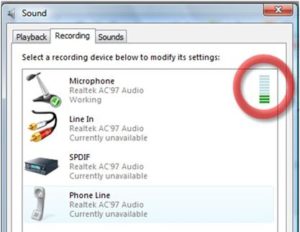 Preto by ste mali najprv prejsť na panel úloh, kde musíte priamo kliknúť na ikonu reproduktora. V budúcnosti budete mať prístup k oknu s názvom „vlastnosti“. V tejto časti nakonfigurujete zariadenie.
Preto by ste mali najprv prejsť na panel úloh, kde musíte priamo kliknúť na ikonu reproduktora. V budúcnosti budete mať prístup k oknu s názvom „vlastnosti“. V tejto časti nakonfigurujete zariadenie.- Takže sa musíme obrátiť na riadok „úrovne“.
- Indikátorom správneho pripojenia mikrofónu k hlavnej konštrukcii bude nájdenie riadku jeho nastavení vo vyhľadávaní. Ak chcete zistiť, či je mechanizmus momentálne zapnutý alebo vypnutý, mali by ste sa pozrieť na ikonu vedľa tlačidla „zostatok“. Ak vidíte, že je prečiarknutá červenou čiarou, aktivácia nenastala.
- Preto musíte kliknúť na to, aby ste spustili pracovný proces.
- A teraz pomocou mixéra môžete priamo nastaviť zvuk mikrofónu.
REFERENCIA. Uvedené pokyny sú určené výhradne pre používateľov systému Windows 7.
- Pre majiteľov starších modelov je pripravený trochu iný algoritmus akcií. Musíte pripojiť konektor zariadenia k výstupu zvukovej karty.
- Potom kliknite na „Štart“ a vyberte „Ovládací panel“.
- Potom by ste v nastaveniach mali nájsť sekciu „zvuk“. Mali by ste naň kliknúť dvakrát.
- Automaticky sa prenesiete do sekcie „reč“, kde v skutočnosti budete musieť označiť „hlasitosť“ a potom prejsť na „vlastnosti“. Tu sa robia zmeny.Teraz, keď ste si pre seba vybrali vhodné možnosti, nezabudnite kliknúť na „OK“, aby ste údaje uložili.
- Nakoniec si môžete nainštalovať špeciálny program pre karaoke a užiť si voľný čas.
Ako pripojiť karaoke mikrofón k reproduktorom cez notebook
Na tento účel je uvedený nasledujúci zoznam krokov, ktoré vám určite pomôžu dosiahnuť výsledky. DÔLEŽITÉ! Pokyny platia výlučne pre vlastníkov systému Windows 7, preto metóda nie je vhodná pre ostatných.
 Preto najprv musíte kliknúť na ikonu, ktorá sa nachádza priamo v oblasti oznámení.
Preto najprv musíte kliknúť na ikonu, ktorá sa nachádza priamo v oblasti oznámení.- Potom by ste mali označiť riadok pod názvom „zvuky“. Budete mať prístup k vyskakovaciemu oknu, kde môžete kliknúť na „záznam“.
- Ďalej si musíte byť istí, že nájdete svoje zariadenie v zozname, ktorý sa otvorí po dokončení predchádzajúcich krokov. Najčastejšie sa zobrazuje buď názov vášho zariadenia alebo akejkoľvek jeho časti.
- Ak chcete dokončiť postup, musíte dvakrát kliknúť na názov pravou stranou myši. Potom vyberte riadok „vlastnosti“ a potom „počúvajte“. Potom musíte kliknúť na časť „počúvať z tohto zariadenia“.
POZOR. Nezabudnite potvrdiť zmeny pomocou tlačidla „uložiť“ alebo „použiť“. V opačnom prípade budú predchádzajúce manipulácie bez výsledku.
- Na samom konci sa dôrazne odporúča skontrolovať priradené akcie a vyskúšať, aby návrh fungoval. Ak zvuk vychádza priamo cez reproduktory, všetko ste spoľahlivo urobili.
Môžete teda vidieť, že akýkoľvek spôsob pripojenia nevyžaduje od majstra špeciálne znalosti a zručnosti. Preto sa s opísanou prácou dokáže vyrovnať aj začínajúci používateľ.







Môžu súčasne spolupracovať reproduktory, cez ktoré sa prehráva zoznam skladieb, a mikrofón, cez ktorý je potrebné hovoriť, aby ste zosilnili svoj hlas?